
Flashフォルダの削除方法について書いています。
2020年12月31日、
Adobe Flash Player(アドビ・フラッシュ・プレイヤー)のサポートが終了しました。
サポートが終了したので、公式サイトの手順に従ってFlash Playerのアンインストーラー uninstall_flash_player.exe を実行してアンインストールしました。
公式の手順には次のフォルダを削除する記述がありますが、アクセス権が特殊なため通常の方法では削除することができません。
C:\Windows\system32\Macromed\Flash
さて、本題
削除できない [Flash] フォルダは次の方法で削除することができます。- Flashフォルダの所有者をAdministratorsに変更する
- Administratorsのアクセス許可を「フルコントロール」に変更する
2020年12月31日、 Adobe Flash Player(アドビ・フラッシュ・プレイヤー)のサポートが終了しました。 サポートが終了したので、Flash Playerをインストールしているデバイスは速やかにアンインストールしておきましょう。 [サポート停止...
削除できない理由?
Flashフォルダに適切なアクセス許可が必要です。[調査項目]
- Flashフォルダのセキュリティ設定を調べる。Flashフォルダ:右クリック > プロパティ > セキュリティ
- Administratorsのアクセス許可が「フルコントロール」になっていればOK。(たぶんチェックがついていない)
- ログインアカウントがAdministratorsグループに所属しているかを調べる。
スタート:右クリック > コンピュータの管理 > ローカルユーザーとグループ > ユーザー
アクティブディレクトリ配下のPCのログインアカウントはAdministratorsグループに所属していないケースが多いです。これは、システム管理者のポリシーによるものなのでどうしようもありません。諦めましょう。
スナップショット
Administrators
Administratorsのアクセス許可は、「フルコントロール」にチェックがついていない。どころか、権限がほぼない。
コンピュータの管理
ログインアカウントのプロパティを表示して、所属するグループを調べる。
Flashフォルダの所有者
Administratorsのアクセス許可がフルコントロールでない場合、Flashフォルダのアクセス許可を変更することはできません。ログインアカウント(自分のアカウント)がAdministratorsに所属している場合、Flashフォルダの所有者をAdministratorsに変更するとアクセス許可を変更することができます。
Flashフォルダの所有者
Flashフォルダの所有者は「TrustedInstaller」です。
所有者とアクセス許可の変更
Flashフォルダの所有者を、TrustedInstallerからAdministratorsに変更します。Administratorではありません。末尾に (s) のある Administratorsです。
[手順概要]
- Flashフォルダを探す
C:\Windows\system32\Macromed\Flash - Flashのプロパティを表示する
- 所有者をAdministratorsに変更する
- Flashのプロパティを閉じて再度開く
- Administratorsのアクセス許可を「フルコントロール」に変更する
- Flashフォルダを削除する
- 手順終了
スナップショット
所有者をAdministratorsに変更
Flashフォルダ:右クリック > プロパティ > セキュリティ > 詳細設定
[手順]
- 所有者の右端の「変更」をクリックする
- 詳細設定をクリックする
- 検索をクリックする
- Administratorsを探してポイントする(選択する)
- OKをクリックする
- 「サブコンテナーとオブジェクトの所有者を置き換える」にチェックを入れる
- OKをクリックする

(Administrators変更後)
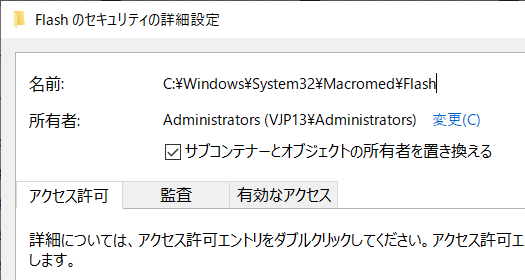
Administratorsを探す手順は以下の記事が参考になります。
[Event ID 10016] RuntimeBroker {9CA88EE3-...}|NETWORK SERVICE (PLAN-A)
所有者を TrustedInstaller から Administrators に変更する。... メッセージ APPID{9CA88EE3-ACB7-47C8-AFC4-AB702511C276} ログの名前 システム ソース DistributedCOM (DCOM) イベントID 10016 APPID RuntimeBroker...
アクセス許可を変更
この手順が成功すると、Flashフォルダを削除することができます。[手順]
- [Flash] のプロパティを表示
- 「編集」をクリックする
- Administratorsを探して選択状態にする
- 「フルコントロール」にチェックを入れる
- OKをクリックする
- プロパティ画面に戻るのでOKをクリックする
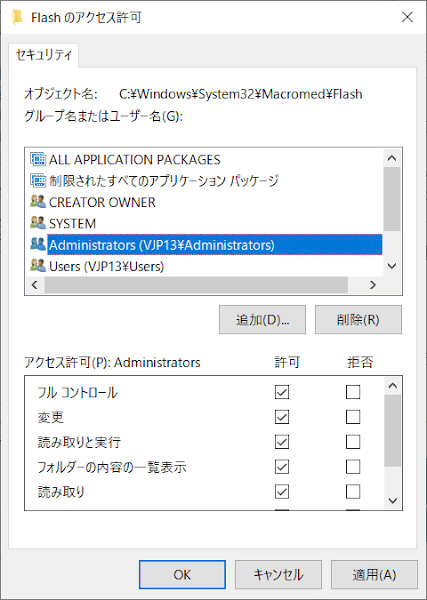
(Windows セキュリティ)
(文字起こし)
システム フォルダーのアクセス許可設定を変更しようとしています。これにより、コンピューターのセキュリティが弱くなり、ユーザーがファイルにアクセスできなくなることがあります。続行しますか?

システム フォルダーのアクセス許可設定を変更しようとしています。これにより、コンピューターのセキュリティが弱くなり、ユーザーがファイルにアクセスできなくなることがあります。続行しますか?

Flash削除

「このフォルダーを削除するには管理者の権限が必要です」と表示されるので、
続行をクリックする。

まとめ
- Flash Playerを削除するツールuninstall_flash_player.exeがAdobe公式で公開されている。
- uninstall_flash_player.exeはFlashフォルダを削除しない。
- Flashフォルダの所有者はTrustedInstallerのため削除できない。
- Falshフォルダの所有者をAdministratorsに変更すると削除できるようになる。
- C:\Windows\System32\Macromed配下にFlashフォルダのみの場合、Macromedフォルダを削除してもよい。
External link
:SC2
このサイトを検索 | Search this site











![[EventId 7000] Service Control Manager が記録された場合の対処方法](https://blogger.googleusercontent.com/img/b/R29vZ2xl/AVvXsEiN6dqRB2WfXdfAKB10FDjdJ2p22frW5ahcNd07xf7-Dux9uDfiM1RGf7v6iO-QRooVfr3FsZNkpRKcO8Or0JcmQeJ5ud_ns3dfE7tQwoVZB2bsZbTKUaxVjG_CqSTho3hre6kT7T4mOBGz/w680/redyellow_317x.gif)




0 コメント